-
手把手教你苹果手机怎么录屏
- 2020-05-12 10:03:00 来源:windows10系统之家 作者:爱win10

现在手机的录屏功能是很多人需要用到的功能之一,一般会使用第三方软件来录屏,但其实苹果手机有自带的录屏功能,开启手机自带的录屏功能就无需下载软件,可以省去手机空间。接下来,小编就将苹果手机录屏教程分享给大家。
苹果手机怎么录屏:
1,首先,打开苹果手机的“设置”功能。
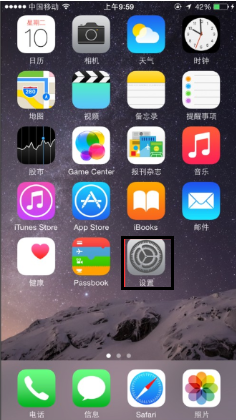
2,找到“控制中心”并点击进入。

3,点击“自定控制”进入。
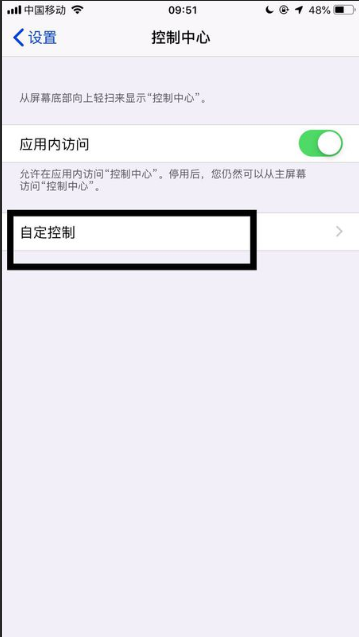
4,点击“屏幕录制”前面的“加号键”将其添加上去。
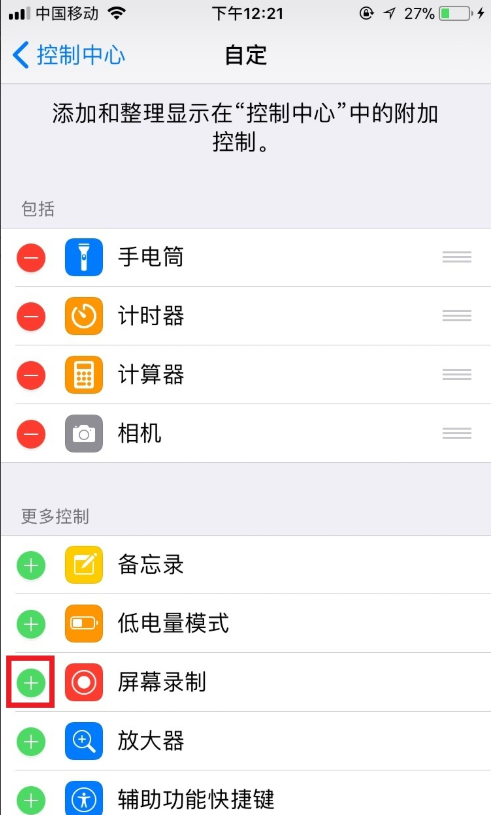
5,然后上划出控制中心,我们可以看到在最下方有一个圆点的按钮,点击按钮就开始录制了,录制前会有一个三秒的倒计时,通过这三秒转到想要录制的界面。

6,录制的时候,手机屏幕上面会出现红色,点击可以停止录制,也可以按“电源”键停止录制。
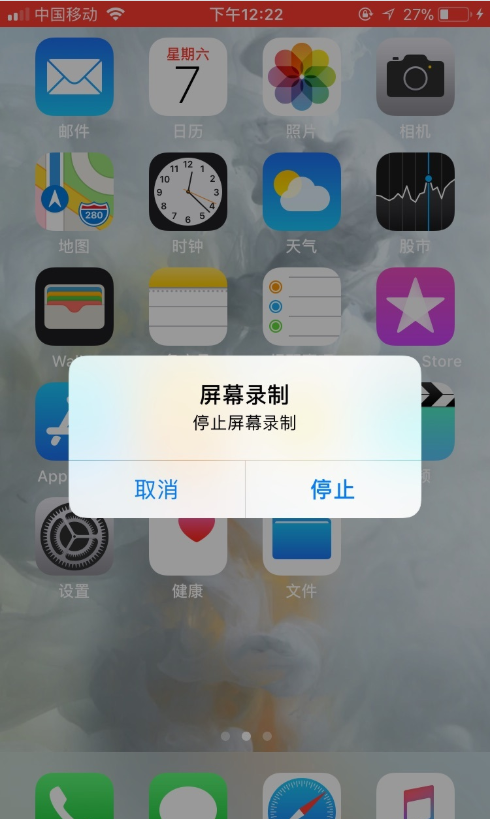
7,停止录制后的视频会储存到你的“照片”中,可以在照片中打开,进行观看。
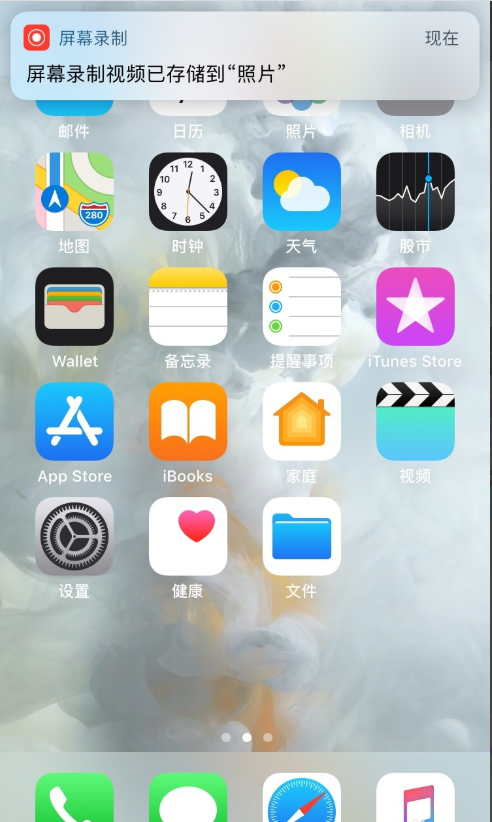
调整录屏画质:
依次点击“设置——>相机”,然后点击“录制视频”我们可以看到里面会有4个有4种选择口供我们选。
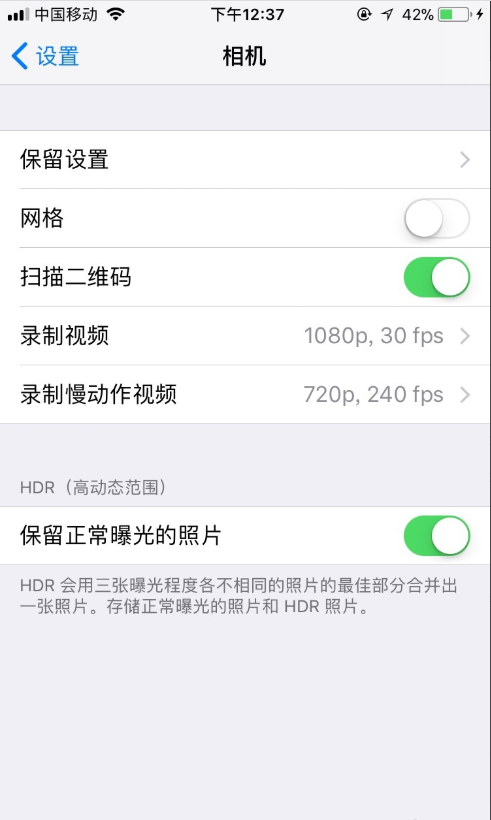
关于苹果手机怎么录屏的问题讲解到此就结束了,希望能够帮助到你们。
上一篇:详细讲解vivo手机怎么截屏
下一篇:详细讲解苹果手机连接电脑没反应这样解决
猜您喜欢
- 详解微信聊天记录怎么恢复..2023-03-20
- 手机hd是什么意思2020-05-29
- iphone连接电脑无反应怎么办..2020-07-05
- 小编告诉你oppo手机上怎么截图..2019-01-24
- 手机电池激活方法2022-10-23
- 手把手教你苹果手机怎么录屏..2020-05-12
相关推荐
- 教你手机黑屏怎么解决 2021-01-21
- 手机摄像头怎么当电脑摄像头.. 2020-05-15
- 解答安卓手机怎么连接电脑.. 2019-04-27
- 图文详解iphone恢复出厂设置方法.. 2019-02-25
- 拼多多下载安装教程 2023-03-18
- 手把手教你手机系统重装该怎么操作.. 2020-05-07





 魔法猪一健重装系统win10
魔法猪一健重装系统win10
 装机吧重装系统win10
装机吧重装系统win10
 系统之家一键重装
系统之家一键重装
 小白重装win10
小白重装win10
 萝卜家园_Ghost_Win7 64位7月自动激活2014旗舰装机版
萝卜家园_Ghost_Win7 64位7月自动激活2014旗舰装机版 Format Factory v3.1.2 去广告绿色版 (格式工厂转换工具)
Format Factory v3.1.2 去广告绿色版 (格式工厂转换工具) SereneScreen Marine Aquarium 3 汉化破解版 (超漂亮海洋屏保)
SereneScreen Marine Aquarium 3 汉化破解版 (超漂亮海洋屏保) 网络刀客 v5.0正式安装版 (下载大量的网站文件)
网络刀客 v5.0正式安装版 (下载大量的网站文件) FontLab TypeTool v3.1.2.4868 中文特别版 (字体编辑设计工具)
FontLab TypeTool v3.1.2.4868 中文特别版 (字体编辑设计工具) 硬盘分区工具DiskGenius 4.6.5 去广告版
硬盘分区工具DiskGenius 4.6.5 去广告版 我爱挂论坛V3
我爱挂论坛V3 Foobar2000 v
Foobar2000 v 雨林木风ghos
雨林木风ghos 小白系统Ghos
小白系统Ghos 网购全方位指
网购全方位指 小白系统Ghos
小白系统Ghos 金山猎豹浏览
金山猎豹浏览 深度技术_Gho
深度技术_Gho 萝卜家园Ghos
萝卜家园Ghos 系统之家win1
系统之家win1 电脑公司Ghos
电脑公司Ghos 小白系统ghos
小白系统ghos 粤公网安备 44130202001061号
粤公网安备 44130202001061号